本文主要介绍了为什么要选择使用Git LFS,进而说明了在Codeup中如何使用Git LFS,以及在使用Git LFS时常见问题的处理方式和Git LFS的工作原理。
为什么选择使用Git LFS?
Git LFS为了解决大文件托管的效率问题,提供了五大特性:
更大:支持GB级别的大文件版本控制。
更小:让Git仓库空间占用减小。
更快:仓库的克隆和拉取更快。
透明:Git使用上对用户完全透明。
兼容:权限控制上完全兼容(兼容Codeup权限控制)。
了解更多:什么是Git LFS大文件存储?
下载和安装Git LFS
下载:
Linux Debian和RPM packages:https://packagecloud.io/github/git-lfs/install。
Mac:使用
brew install git-lfs。Windows:目前lfs已经集成在了Git for Windows 中,直接下载和使用最新版本的Windows Git即可。
安装:如果您选择使用二进制包下载后安装,直接执行解压后的
./install.sh脚本即可,这个脚本会做两件事情:在$PATH中安装Git LFS的二进制可执行文件。
执行
git lfs install命令,让当前环境支持全局的LFS配置。# 让仓库支持LFS $ git lfs install Updated pre-push hook. Git LFS initialized.
让本地新仓库支持Git LFS
以下将以一个通用的场景进行实际的演示和说明(环境为Linux/macOS )。
步骤一:创建一个新的Git空仓库
在Codeup上创建一个空白的新仓库,名为“git-lfs”,如何创建,请参见步骤一:新建第一个代码库。
将该仓库克隆到本地,并进入该目录:
# 请注意替换您实际的代码库地址 $git clone https://codeup.aliyun.com/您的组织分组/git-lfs.git Cloning into 'git-lfs'... warning: You appear to have cloned an empty repository. $cd git-lfs $tree .git/hooks/ .git/hooks/ ├── applypatch-msg.sample ├── commit-msg.sample ├── execute-commands.sample ├── post-receive.sample ├── post-update.sample ├── pre-applypatch.sample ├── pre-commit.sample ├── prepare-commit-msg.sample ├── pre-push.sample ├── pre-rebase.sample ├── pre-receive.sample └── update.sample 0 directories, 12 files # 此时Git LFS相关的Hook还未替换
步骤二:配置Git LFS
为了将以示例
.bigfile后缀结尾的文件使用Git LFS进行存储,需要执行track命令建立追踪:$git lfs track "*.bigfile" Tracking "*.bigfile"重要使用 lfs track 命令时,"*.bigfile"的双引号非常重要,否则将影响pattern的文件匹配功能。
同理,如需跟踪其他后缀的文件,如.jpg,可以写为
git lfs track "*.jpg"。执行
git lfs track(不带任何参数),可以查看当前已跟踪的Git LFS File 类型:$git lfs track Listing tracked patterns *.bigfile (.gitattributes) Listing excluded patternstrack 命令实际上是修改了仓库中的
.gitattributes文件,将该文件add添加到暂存区。$git add .gitattributes可以通过以下命令查看文件相关变动:
$git diff --cached diff --git a/.gitattributes b/.gitattributes new file mode 100644 index 0000000..c441ad2 --- /dev/null +++ b/.gitattributes @@ -0,0 +1 @@ +*.bigfile filter=lfs diff=lfs merge=lfs -text
步骤三:让Git LFS配置生效
为了让"*.bigfile"的配置生效,需要将.gitattributes文件进行提交:
$git commit -m "Add \"*.bigfile\" LFS config "
[master (root-commit) d052478] Add "*.bigfile" LFS config
1 file changed, 1 insertion(+)
create mode 100644 .gitattributes
$git log --oneline
d052478 (HEAD -> master) Add "*.bigfile" LFS config步骤四:新建一个.bigfile文件进行测试
接下来,在工作空间创建一个名为dyrone.bigfile的文件,大小为1GB:
# mac环境可以使用mkfile命令替换dd命令
$dd if=/dev/zero of=dyrone.bigfile bs=1G count=1
1+0 records in
1+0 records out
1073741824 bytes (1.1 GB) copied, 2.41392 s, 445 MB/s
$du -sh dyrone.bigfile
1.1G dyrone.bigfile将dyrone.bigfile添加到暂存区:
$git add dyrone.bigfile由于dyrone.bigfile后缀命中了.gitattributes中设置的"*.bigfile"的文件格式,所以将做为 LFS 文件处理。
什么是Git LFS Pointer
Git LFS并不会将完整的文件属性和内容进行计算写入INDEX(暂存区的实际文件),而是会生成一个Git LFS Pointer文件,该文件指向了真正的LFS存储对象名称。可以通过执行git diff --cached命令查看仓库INDEX和HEAD之间的差异,也就是dyrone.bigfile对应的Pointer文件的内容:
$git diff --cached
diff --git a/dyrone.bigfile b/dyrone.bigfile
new file mode 100644
index 0000000..9d7c19f
--- /dev/null
+++ b/dyrone.bigfile
@@ -0,0 +1,3 @@
+version https://git-lfs.github.com/spec/v1
+oid sha256:49bc20df15e412a64472421e13fe86ff1c5165e18b2afccf160d4dc19fe68a14
+size 1073741824Pointer文件内容所表达的含义:
version https://git-lfs.github.com/spec/v1 :代表git-lfs协议的版本。
version...v1:代表当前git-lfs服务端遵从的协议版本。
git-lfs.github.com:此域名地址为git-lfs开源项目的官方地址。
oid sha256:49bc20df15e412a64472421e13fe86ff1c5165e18b2afccf160d4dc19fe68a14:
oid:代表Git LFS object id。
sha256:64位16进制,其代表真实文件的名称,名称通过sha256生成,唯一值。
size: 代表文件实际大小,单位:byte。
本地的Git LFS文件是如何存储的?
在Pointer文件被添加到暂存区的同时,真正的1GB的大文件dyrone.bigfile被存储在仓库的LFS缓存目录下,名称被修改为Pointer文件中所指向的oid字符串名称:
$tree .git/lfs
.git/lfs
├── objects
│ └── 49
│ └── bc
│ └── 49bc20df15e412a64472421e13fe86ff1c5165e18b2afccf160d4dc19fe68a14
└── tmp
4 directories, 1 file在本地仓库中,Git LFS是按照这种方式来进行大文件实际存储,原本的dyrone.bigfile被表示成了两个文件,Pointer文件的blob是对应Commit真正引用的对象,而实际LFS文件被缓存在.git/lfs目录。而此时工作区中的文件没有发生任何变化。
步骤五:推送文件到远端
接下来,将dyrone.bigfile的变更提交并推送到远端:
$git commit -m "Add a really big file"
[master 8032589] Add a really big file
1 file changed, 3 insertions(+)
create mode 100644 dyrone.bigfile其中,"1 file changed, 3 insertions(+)" 表示Pointer文件已经提交,可以执行git show HEAD查看提交详情:
$git show HEAD
commit 8032589f47a748171e84da94ce6440fe139e99f9 (HEAD -> master)
Author: dyroneteng <tenglong***@alibaba-inc.com>
Date: Tue Sep 15 17:25:58 2020 +0800
Add a really big file
diff --git a/dyrone.bigfile b/dyrone.bigfile
new file mode 100644
index 0000000..9d7c19f
--- /dev/null
+++ b/dyrone.bigfile
@@ -0,0 +1,3 @@
+version https://git-lfs.github.com/spec/v1
+oid sha256:49bc20df15e412a64472421e13fe86ff1c5165e18b2afccf160d4dc19fe68a14
+size 1073741824接着,将提交推送到远端Codeup已准备好的空仓库:
$git push
Uploading LFS objects: 0% (0/1), 3.9 MB | 0 B/s
Uploading LFS objects: 0% (0/1), 79 MB | 30 MB/s
Uploading LFS objects: 0% (0/1), 207 MB | 50 MB/s
Uploading LFS objects: 0% (0/1), 326 MB | 51 MB/s
Uploading LFS objects: 0% (0/1), 534 MB | 56 MB/s
Uploading LFS objects: 100% (1/1), 1.1 GB | 58 MB/s, done.
Counting objects: 3, done.
Delta compression using up to 32 threads.
Compressing objects: 100% (3/3), done.
Writing objects: 100% (3/3), 410 bytes | 410.00 KiB/s, done.
Total 3 (delta 0), reused 0 (delta 0)
To https://codeup.aliyun.com/xxxxx/git-lfs.git
d052478..8032589 master -> master如果存在LFS文件需要上传,在推送过程中将会显示LFS上传进度。
至此,这个仓库中.bigfile的文件已经成功使用LFS进行管理,而其他文件使用Git进行管理。
简要解读此过程的标准输出:
如果推送的文件中,包含Git LFS文件,那么实际上push将被分为两个部分:
第一部分: Git LFS oid文件上传。
第二部分: 当LFS oid文件上传结束后,继续使用Git协议上传Pointer文件的相关对象。
第一部分 "Uploading LFS objects: 100% (1/1), 1.1 GB | 58 MB/s, done." , 会显示Git LFS oid文件上传过程中的进度信息,如总上传个数、当前上传、oid文件大小和上传速度等。
第二部分 "Writing objects: 100% (3/3), 410 bytes | 410.00 KiB/s, done." ,例子共三个对象:blob(1)、tree(1)、commit(1)。
两个部分,任一部分失败,则整个推送将失败。
除了过程的标注输出增多的变化以外,也侧面体现了Git LFS是如何进行推送的:在推送时,Git LFS文件被单独上传到LFS 服务器上,而Pointer文件保持不变推送到Git 服务器上,可以观察仓库目录大小来验证这一点。
可以发现,本地仓库大小仅仅为188K(排除LFS缓存目录),这也基本是远端Git仓库的大小,也达到了Git LFS瘦身仓库的目的。
$du -sh --exclude=lfs .git
188K .git
$du -sh .git
1.1G .git克隆已使用Git LFS的仓库
本地需预先已安装Git LFS工具,否则克隆后的LFS文件将以指针而非期望的原始文件呈现。当克隆一个已经使用的Git LFS仓库时,git-lfs会自动替换仓库中相关hook,进而让Git LFS生效。
# 样例仓库,如尝试,可替换为实际已经 LFS 的仓库地址
$ git clone gi*@codeup.aliyun.com:您的组织分组/dyrone.git
Cloning into 'dyrone'...
remote: Counting objects: 41, done.
remote: Total 41 (delta 0), reused 0 (delta 0)
Receiving objects: 100% (41/41), 2.98 MiB | 5.01 MiB/s, done.
Filtering content: 100% (3/3), 5.01 MiB | 3.83 MiB/s, done.
# Filtering content表示正在将下载下来的LFS文件smudge为实际工作区的文件
$ cd dyrone
$ tree .git/hooks
.git/hooks
├── applypatch-msg.sample
├── commit-msg.sample
├── execute-commands.sample
├── fsmonitor-watchman.sample
├── post-checkout
├── post-commit
├── post-merge
├── post-update.sample
├── pre-applypatch.sample
├── pre-commit.sample
├── pre-merge-commit.sample
├── pre-push
├── pre-push.sample
├── pre-rebase.sample
├── pre-receive.sample
├── prepare-commit-msg.sample
└── update.sample
0 directories, 17 files可以看到,例如pre-push等Git LFS需要用到的相关Hook已经被替换,进而支持Git Flow,对用户Git操作保持兼容和透明。
如何将历史文件转换为LFS管理
更多复杂场景迁移指南,参见LFS 迁移指南。
如何撤销LFS跟踪并使用Git管理
您可以取消继续跟踪某类文件,并将其从cache中清理:
git lfs untrack "*.bigfile"
git rm --cached "*.bigfile"如果您想将这些文件添加回常规Git跟踪,可以执行以下操作:
git add "*.bigfile"
git commit -m "restore "*.bigfile" to git from lfs"Git LFS工作原理
在前面的一些示例之后,相信大家对Git LFS有了一定的理解,其工作原理如下:
Git LFS场景
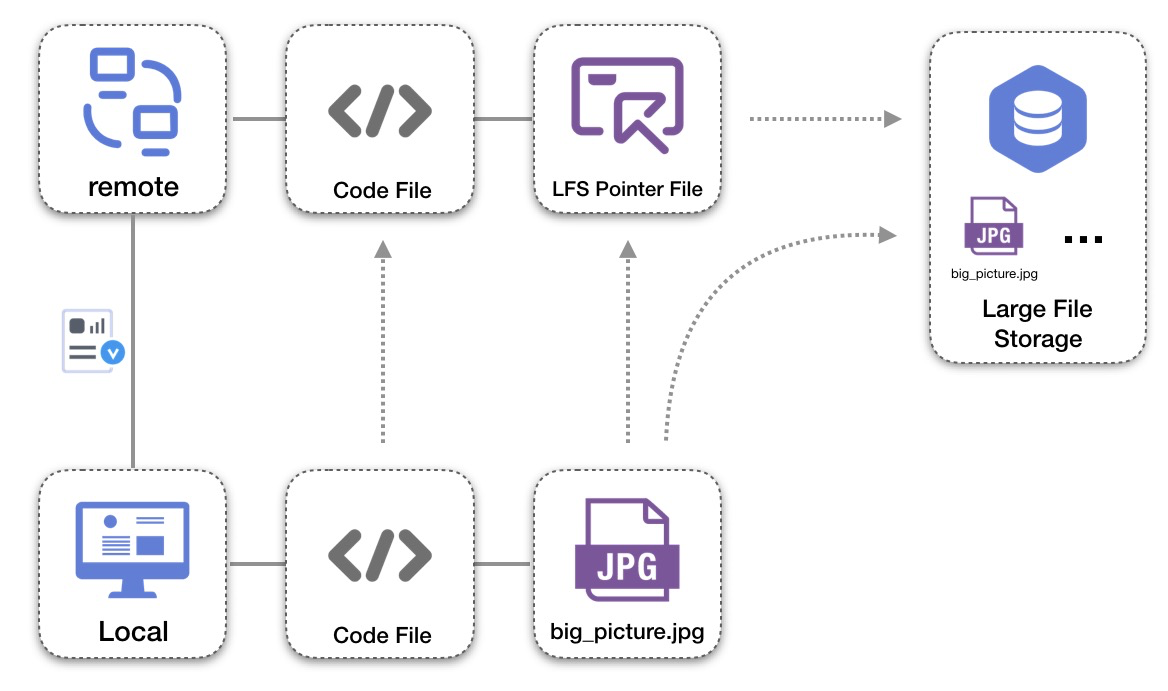
如图所示,可以针对jpg格式的图片利用Git LFS的存储功能,在推送过程中将其上传至大文件存储服务。同时,与大文件对应的指针文件将与其他普通代码文件一并推送到远端Git仓库中。
Git LFS处理流程介绍
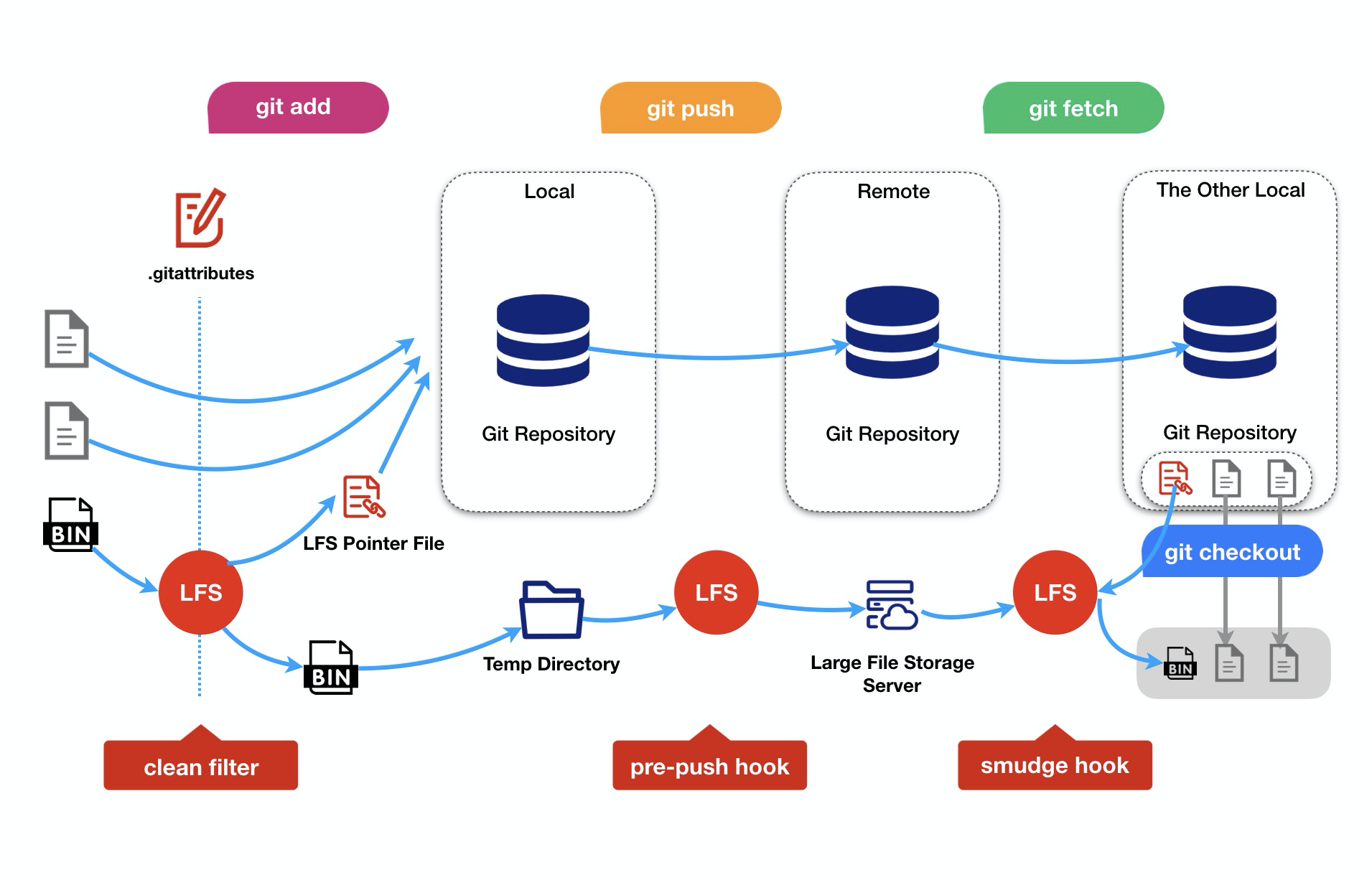
Git场景
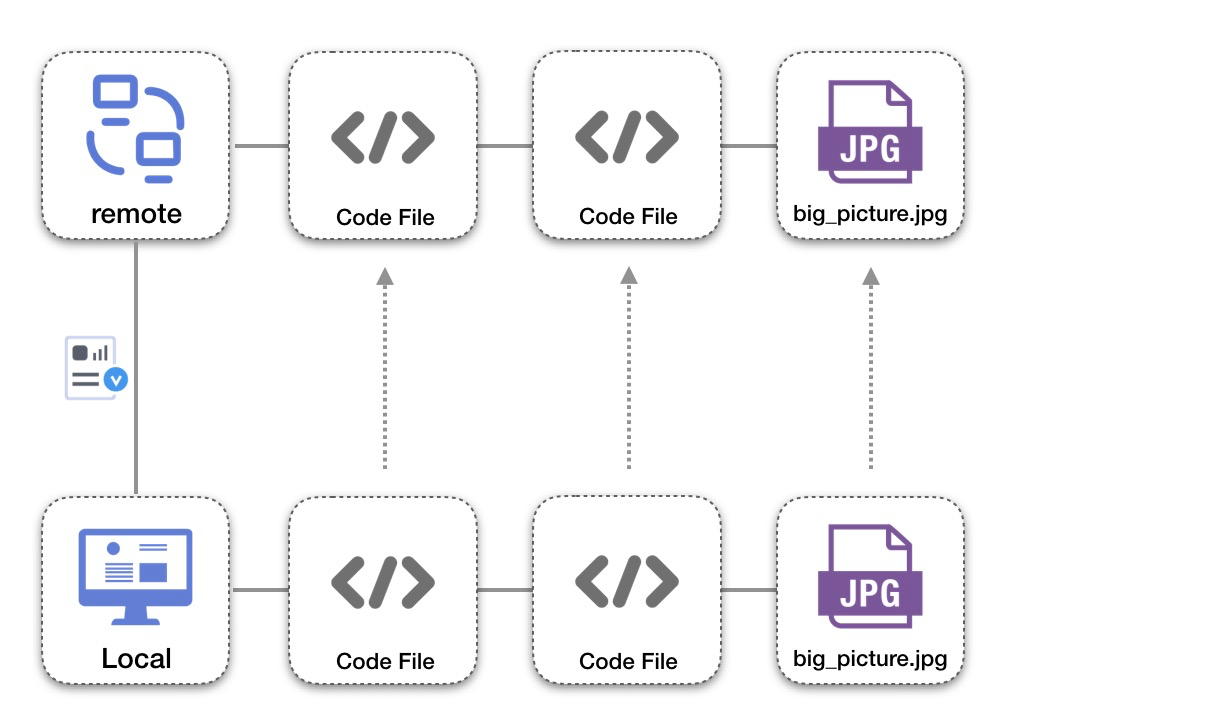
无论是针对小型的代码文本文件,还是较大型的图片文件,在相关变更从本地提交到远程仓库时,所有相关文件资源都会完整地存储在Git服务器上。以图片为例,如果图片文件数量逐渐增多且改动频次持续上升,仓库的体积将会迅速膨胀。
Git LFS的限制
Windows平台,单个文件不支持超过
4G,issues 2434。Windows用户必须保证已经安装
Git Credential Manager,否则可能导致操作被无限挂起,issues 1763。不同于Gitlab硬编码的LFS下载token超时时间(30分钟),Codeup会根据将要下载的文件列表动态计算token超时时间,但是如果位于网络环境不好的环境,仍旧可能导致token超时的情况。如果需要根据需求调整,可以联系Codeup系统管理员处理。
